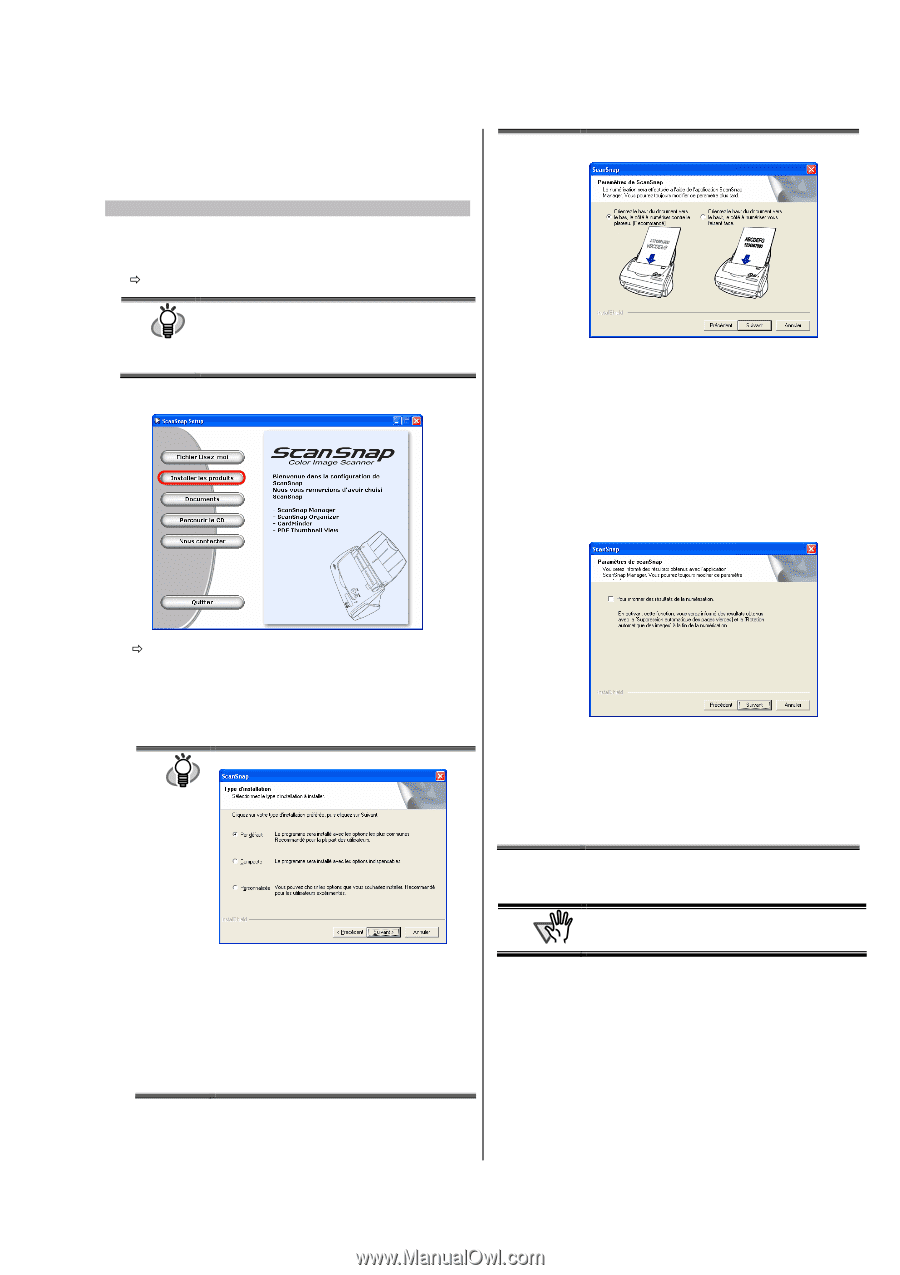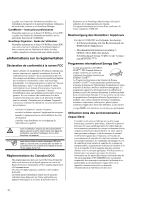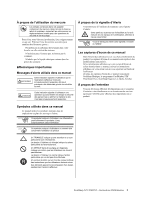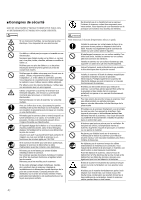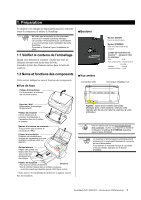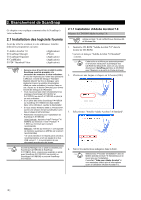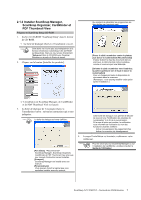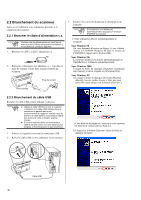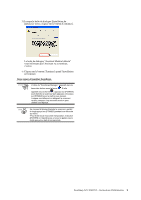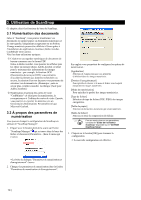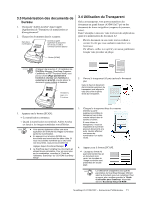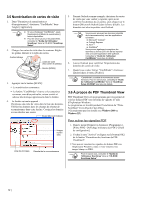Fujitsu Fi-5110EOX2 Getting Started - Page 35
Installer ScanSnap Manager, ScanSnap Organizer, CardMinder et, PDF Thumbnail View
 |
View all Fujitsu Fi-5110EOX2 manuals
Add to My Manuals
Save this manual to your list of manuals |
Page 35 highlights
2.1.2 Installer ScanSnap Manager, ScanSnap Organizer, CardMinder et PDF Thumbnail View Préparez le ScanSnap Setup CD-ROM. 1. Insérez le CD-ROM "ScanSnap Setup" dans le lecteur de CD-ROM. Ö La boîte de dialogue relative à l'installation s'ouvre. CONSEIL Cette boîte ne s'ouvre pas automatiquement si la fonction d'exécution automatique des CD-ROM est désactivée. Dans ce cas, lancez directement "Setup.exe"dans le CD-ROM avec l'Explorer Windows ou à partir du Poste de travail. 2. Cliquez sur le bouton [Installer les produits]. (Au moment de réinstaller les programmes les deux boîtes ne s'ouvriront pas.) [Poser le côté à numériser contre le plateau puis lancer la numérisation (Recommandé)] Insérez d'abord le haut du document dans le scanneur, le côté imprimé contre le plateau, comme si vous envoyez une télécopie. [Orienter le côté à numériser vers l'extérieur, la partie supérieure vers le haut et lancer la numérisation] Pour un chargement selon la disposition de documents dans le scanneur. (Remarque : vous pouvez modifier cette option après l'installation.) Ö L'installation de ScanSnap Manager, de CardMinder et de PDF Thumbnail View est lancée. 3. La boîte de dialogue de l'Assistant relative à l'installation s'ouvre : suivez les instructions qui y sont indiquées. CONSEIL La boîte de dialogue suivante s'affiche : [Par défaut] ScanSnap Manager, ScanSnap Organizer, CardMinder et PDF Thumbnail View ainsi que leur manuel d'instruction seront installés. [Compact] ScanSnap Manager est installé avec son manuel. [Personnalisée] Vous pouvez choisir le logiciel que vous souhaitez installer avec son manuel. Cette boîte de dialogue vous permet de décider de recevoir une "Notification des résultats de numérisation" à la fin de la numérisation. Si la case d'option est cochée, la notification vous informant de l'utilisation ou non des functions suivantes s'affiche : Activer la suppression de pages blanches Activer la correction de désalignement 4. Lorsque l'installation est terminée, redémarrez votre ordinateur. IMPORTANT Pour en savoir plus sur ScanSnap Manager ou sur l'installation de CardMinder, veuillez consulter le Guide de l'Utilisateur. ScanSnap fi-5110EOX2 - Instructions Préliminaires 7